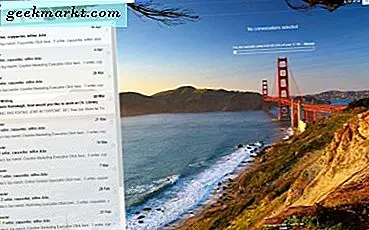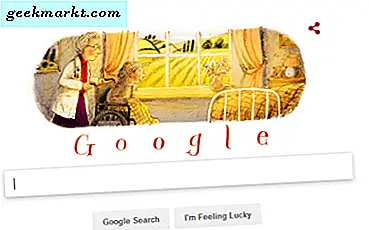Wenn Sie versuchen, auf eine Website zuzugreifen, ist ein DNS-Server derjenige, der für die Auflösung der IP-Adresse der gerade eingegebenen Website-Adresse verantwortlich ist. In der Regel bietet Ihr ISP (Internet Service Provider) eine Standard-DNS-Server damit Sie richtig auf das Internet zugreifen können. Der vom ISP bereitgestellte Standard-DNS-Server ist jedoch möglicherweise nicht so schnell, sicher oder zuverlässig. Insbesondere verfügen sie nicht über eine riesige Infrastruktur wie Google Public DNS oder OpenDNS, die möglicherweise schnellere und bessere DNS-Dienste bereitstellen.
Lesen: So ändern Sie den DNS-Server in Windows | Mac | Android | iOS
Zum Glück gibt es eine Menge DNS-Dienste von Drittanbietern wählen von. Sie können jedoch nicht zufällig eine auswählen und hoffen, dass sie schneller ist als die von Ihrem ISP bereitgestellte. Um dies zu bewältigen, finden Sie hier einige der besten DNS-Benchmarking-Tools, mit denen Sie die Geschwindigkeit und Sicherheit einer Vielzahl von DNS-Servern zuverlässig testen können, damit Sie nicht raten müssen.
Beste DNS-Benchmarking-Tools
1. DNS-Jumper
Wenn Sie Windows für einen bestimmten Teil der Zeit verwenden, sind Sie möglicherweise mit einer kostenlosen und kleinen Software von Sysinternals oder vertraut oder haben diese sogar verwendet Nirsoft Dienstprogramme. Ein solcher anderer Entwickler, der kleine, leichte und freie Software erstellt, ist Sordum.
Mit der gesamten Software von Sordum verwende ich DNS Jumper seit Jahren. Persönlich ist es eines der besten, wenn es darum geht, das schnellste DNS auf Ihrem System zu finden und einzustellen. Das Gute an DNS Jumper ist, dass es nicht nur leicht, sondern auch tragbar ist. Darüber hinaus bietet die Software viele Funktionen in ihrer kleinen Dateigröße. Beispielsweise verfügt der DNS-Jumper über eine vorkonfigurierte Liste mit 27 verschiedenen DNS-Diensten. Wenn Sie den gesuchten DNS-Dienst nicht finden können, können Sie ihn mit nur wenigen Klicks mit dem Namen Ihrer Wahl hinzufügen.
Natürlich können Sie alle DNS-Dienste in der Liste mit einem einzigen Klick vergleichen. Um die verfügbaren DNS-Dienste zu vergleichen, klicken Sie einfach auf die Schaltfläche "Schnellster DNS" auf der linken Seite des Fensters.
Lesen:So umgehen Sie Chromecast DNS und umgehen Geoblocking
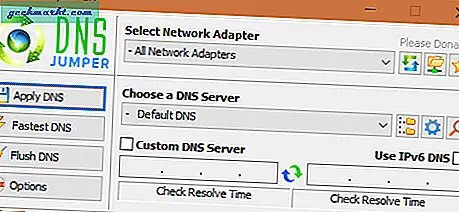
Wenn die Software das schnellste DNS findet, wird dieses bestimmte DNS in der Liste hervorgehoben. Sie können es als DNS festlegen, indem Sie auf "DNS-Server anwenden" klicken. Bei Bedarf können Sie DNS-Adressen mischen und abgleichen, um die Zuverlässigkeit und Geschwindigkeit zu erhöhen. Aktivieren Sie einfach das Kontrollkästchen „Gemischt“, bevor Sie den DNS-Benchmark-Test starten.
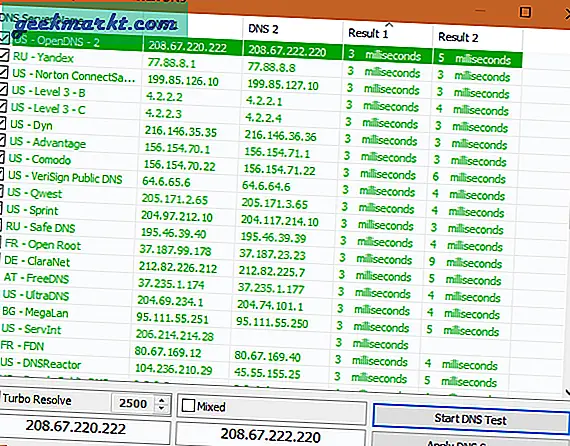
Um einen benutzerdefinierten DNS-Server einzurichten, aktivieren Sie einfach das Kontrollkästchen "Benutzerdefinierter DNS-Server", geben Sie die DNS-Adressen in die verfügbaren Felder ein und klicken Sie auf die Schaltfläche "DNS anwenden" auf der linken Seite des Fensters. Wenn Sie möchten, können Sie die DNS-Antwortzeit vergleichen, indem Sie unter Adressfelder auf die Schaltfläche „Auflösungszeit prüfen“ klicken.
Wie gesagt, um den Zugriff zu vereinfachen, können Sie der Liste Ihre eigenen benutzerdefinierten DNS-Server hinzufügen. Klicken Sie dazu auf das Symbol „Zahnrad“ im Feld DNS-Server auswählen. Geben Sie nun den DNS-Servernamen, die erste und die zweite DNS-Adresse ein und klicken Sie auf die Schaltfläche „Hinzufügen“. Beim nächsten Benchmark wird auch Ihr benutzerdefinierter DNS-Server getestet.
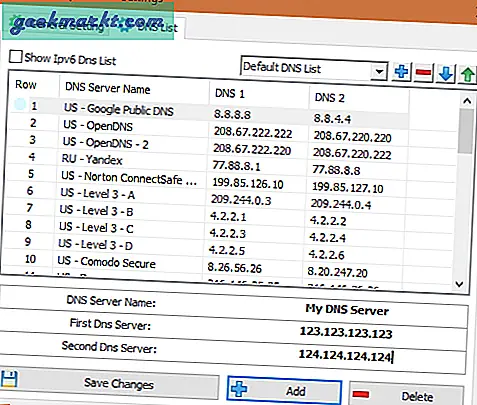
Wenn Sie möchten, können Sie DNS-Gruppen erstellen und die verfügbaren DNS-Server in verschiedene Ordner wie familiensicher, sicher, Entsperren usw. aufteilen. Um eine DNS-Gruppe zu erstellen, klicken Sie auf das Symbol „+“ neben der „Standard-DNS-Liste“. Geben Sie einen Namen ein und drücken Sie die Eingabetaste.
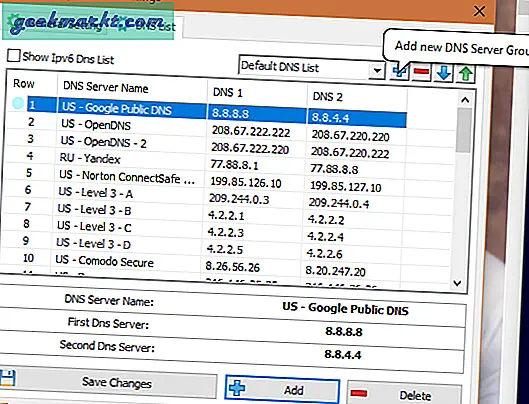
Wenn Sie also nach einem voll funktionsfähigen DNS-Benchmark-Tool suchen, das mehr das Benchmarking verschiedener DNS-Server ermöglicht, ist DNS Jumper genau das Richtige für Sie. Probieren Sie es als kostenlose Software aus und prüfen Sie, ob sie Ihren Anforderungen entspricht.
2. DNS-Benchmark
Wenn Sie verschiedene DNS-Server mit umfassenden Berichten vergleichen möchten, sollten Sie DNS Benchmark von GRC ausprobieren. Die Software mag auf den ersten Blick einfach aussehen, aber sie ist ziemlich gut darin, was sie tut.
Das Beste an dieser Software ist, dass DNS Benchmark im Gegensatz zu anderer Software, die nur die Antwortzeit anzeigt, einige umfangreiche Daten wie minimale Antwortzeit, durchschnittliche Antwortzeit, maximale Antwortzeit, Standardabweichung jedes DNS-Servers und deren Zuverlässigkeit liefert.
Um alle verfügbaren DNS-Server zu bewerten, gehen Sie einfach zu „NameserverKlicken Sie auf die Registerkarte „Führen Sie den Benchmark aus" Taste. Beim Benchmarking jedes DNS-Servers führt die Software drei verschiedene Tests durch, z. B. zwischengespeicherter Name, nicht zwischengespeicherter Name und DotCom-Suche, um genaue Ergebnisse zu erhalten. Währenddessen führt DNS Benchmark auch den DNSSEC-Authentifizierungstest auf jedem DNS-Server durch. Aufgrund all dieser Tests kann es einige Zeit dauern, bis der Benchmark abgeschlossen ist.
Lesen:SmartDNS vs VPN - Was ist der Unterschied?
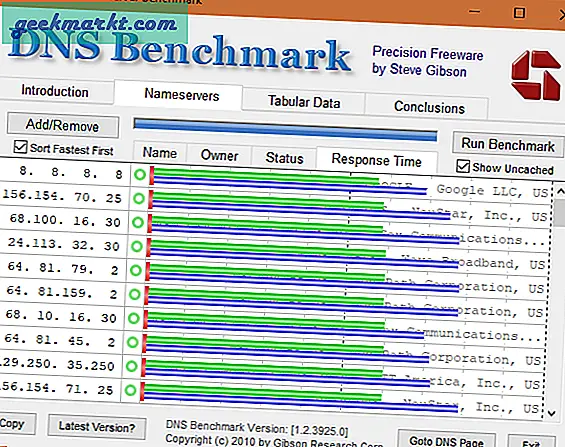
Nach Abschluss des Tests sortiert DNS Benchmark die Server zuerst nach den schnellsten. Wenn Sie zur Registerkarte "Tabellarisch" wechseln, finden Sie die detaillierten Testergebnisse.
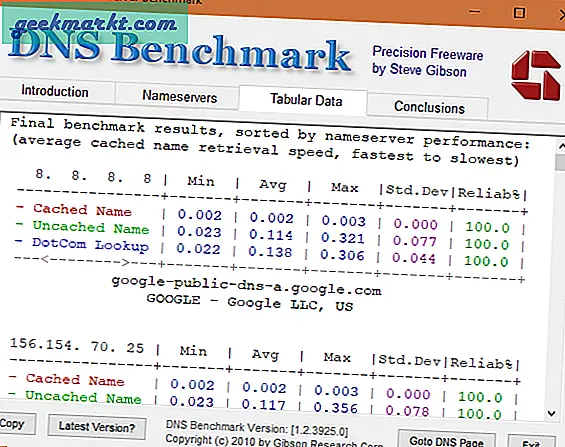
Genau wie DNS Jumper verfügt DNS Benchmark über mehr als 20 vorkonfigurierte DNS-Server zum Benchmarking. Wenn Sie Ihren bevorzugten DNS-Server nicht finden können, klicken Sie einfach auf die Schaltfläche "Hinzufügen / Entfernen", um den DNS-Server hinzuzufügen.
Leider bietet DNS Benchmark keine Möglichkeit, den DNS-Server direkt einzustellen. Sie müssen es manuell auf Ihrem Betriebssystem oder Router einstellen. Alles in allem ist DNS Benchmark eine ziemlich gute Software, die Sie in Ihrem Repository haben sollten. Immerhin ist es kostenlos, leicht und tragbar. Probieren Sie es aus.
3. Namebench
Namebench ist eine der einfachsten und ältesten Software zum Benchmarking von DNS-Servern. Natürlich ist Namebench genau wie die andere Software auf dieser Liste kostenlos, leicht und portabel. Obwohl der Entwickler schon lange kein neues Update mehr veröffentlicht hat, funktioniert es immer noch wie ein Zauber. Es gibt auch eine MacOS-Version. Zu den getesteten DNS-Servern gehören unter anderem Google Public DNS, OpenDNS, UltraDNS, RoadRunner, Comodo Secure DNS, DynGuide DNS usw.
Das Coole an Namebench ist, dass es sogar Zensurprüfungen auf allen DNS-Servern in der Liste durchführen kann. Darüber hinaus können je nach Wohnort auch die besten verfügbaren regionalen DNS-Dienste hinzugefügt werden, die aufgrund ihrer Nähe häufig eine bessere Geschwindigkeit bieten. Darüber hinaus können Sie auch andere Einstellungen wie Ihren Standort, die Integritätsprüfung, die Anzahl der Anforderungen und die Abfragedatenquelle anpassen.
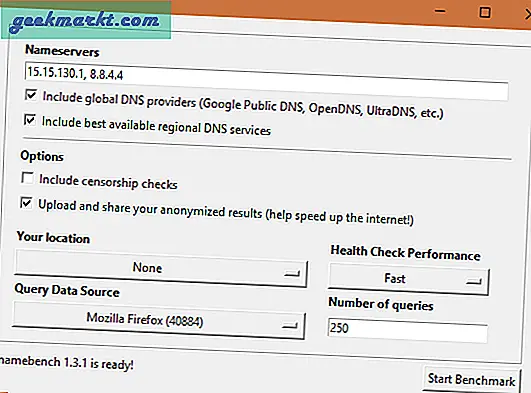
Wenn Sie Ihren bevorzugten DNS-Server nicht in der Liste finden, geben Sie einfach diese DNS-IP-Adressen in das Feld Nameserver ein und klicken Sie auf die Schaltfläche "Benchmark starten". Leider können Sie der Liste keine eigenen DNS-Serveradressen hinzufügen. Sie müssen sie jedes Mal manuell eingeben, wenn Sie die DNS-Server vergleichen möchten.
Abgesehen davon ist das andere, was mir wirklich gefällt und was in den beiden anderen Softwareprogrammen, die ich zuvor geteilt habe, schmerzlich fehlt, dass es erkennen kann, wenn Ihr ISP Ihre benutzerdefinierten Einstellungen ignoriert und den gesamten DNS-Verkehr über seine eigenen Server umleitet. Wenn ein ISP Ihren gesamten DNS-Verkehr umleitet, unabhängig davon, welchen DNS-Server Sie in Ihrem Betriebssystem oder Router festgelegt haben, werden die DNS-Anforderungen weiterhin über den DNS-Server des ISP geleitet.
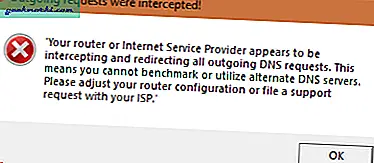
Einfach ausgedrückt, Sie erhalten nicht die Vorteile von Geschwindigkeit, Sicherheit und Kindersicherung, die von DNS-Servern von Drittanbietern bereitgestellt werden. Wenn Ihr ISP so etwas tut, können Sie ihn lediglich bitten oder bitten, Ihre Änderungen zu respektieren, oder zu einem anderen ISP wechseln, der Ihre Konfigurationen respektiert.
Das war's fürs Erste und wenn Sie der Meinung sind, dass ich eine andere gute DNS-Benchmarking-Software verpasst habe, kommentieren Sie dies unten und teilen Sie sie uns mit.
Lesen:So leeren Sie den DNS-Cache unter Windows, MacOS, Android und iOS

![Holen Sie sich Android O Custom Navigation Bar auf jedem Android Running Nougat [No Root]](/img/100359/get-android-o-custom-navigation-bar-on-any-android-running-nougat-no-root-100359.jpg)